Cara Download Video Dari YouTube
Beberapa waktu yang lalu seorang teman kuliah di SIMKES yang hobby buka situs www.youtube.com sempat bertanya kepada saya, “Bagaimana cara mendownload Video dari YouTube ? “
Itu sebenarnya pertanyaan yang sama dengan yang ingin saya sampaikan ke teman yang lebih jago computer / internet (“eskom”,red). Namun karena belum sempat ketemu si “eskom”, akhirnya saya bertanya saja kepada Uncle Google, gimana cara nge-save / download file video berformat Macromedia .flv (alias streamming video) di YouTube tersebut.
Dari hasil query menggunakan Google Search saya dapatkan 1 situs “Portal Narsis ! senarsis-narsisnya…” miliknya Sdr. Irwan, yang menyediakan jawaban lengkap atas pertanyaan diatas. Ternyata caranya mudah saja, dan cukup banyak cara seiring dengan berjalannya waktu (walau banyak cara lain, cara yang ini works for me):
BTW: Mungkin basi, tapi smoga berguna. Model YouTube versi Indonesia bisa dicoba di http://www.guebanget.com
Cara-cara Mendownload file video dari YouTube, yaitu :
A. CARA GAMPANG
1. Pakai ”TubeHunter” (butuh duit) ![]()
Cara gampangnya salah satunya yo pake software pendownload yang juga sekaligus pengkonversi. Salah satunya adalah TubeHunter. Demo softwarenya bisa di download disini. Tinggal install dan klik!
2. Pakai “1-Click YouTube Downloader” (freeware)
Yang ini terus terang saya belum pernah mencoba, tapi saya list disini sebagai alternatif. Silahkan download softwarenya disini.
3. Pake Plugin Realplayer V11
So far, gue sih seneng pake ini. Abis liat video, tunjuk aja videonya pake mouse, nanti ada tab untuk opsi download ke Realplayer. Proses installnya sendiri gw kagak ndableg, karena terus terang opsi itu muncul setelah gue update realplayer gw.
Silahkan liat-liat di situsnya Realplayer
B. CARA SUSAH (butuh effort)
CARA 1: (sampe akhir Nov, 2007, cara-cara ini semua masih sukses)
- Kunjungi Situs KeepVid (http://www.keepvid.com)
- Copy URL dari video YouTube yang akan Anda download.

- Paste URL yang Anda copy dari Youtube ke kolom URL di KeepVid.

- Pilih opsi YouTube sebagai pilihan (situs ini juga bisa mendownload dari server lain). Jangan lupa untuk meng-klik icon download untuk menghasilkan links..

- Situs Keepvid akan memberikan links untuk download video yang Anda inginkan dengan meng-klik (klik kanan (save as) / (save link as) Download Link

- Ketika ada opsi SAVE AS, ketikkan nama file yang diinginkan, dan berikan ekstensi file .flv (biasanya kalau di klik server akan memberi nama get_video.php, jadi Anda harus mengganti nama file-nya) e.q. get_video.php menjadi video.flv
- Download video tersebut.
Untuk memutar dan menkonversikannya, silahkan kunjungi situs Riva FLV Encoder atau download versi FREE-nya disini
Anda dapat mengkonversikannya ke versi .MPG atau .AVI langsung dengan mengisi nama file asal, dan mengganti nama file tujuan dengan ekstensi .MPG atau .AVI (kalau hanya untuk diputar ulang, nggak perlu repot-repot diconvert ke format lain, cukup di putar di internal player Riva FLV Player)
CARA 2: (Versi awal tulisan ini yang masih bekerja sampai sekarang (Jul 2007)).
- Kunjungi situs Video Downloader
- Copy dan Paste URL dari video YouTube yang akan Anda download.
- Pilih opsi YouTube sebagai pilihan (situs ini juga bisa mendownload dari server lain).
- Klik DOWNLOAD
- Situs Video Downloader akan memberikan links untuk download video yang Anda inginkan dengan meng-klik icon DOWNLOAD LINK
- Ketika ada opsi SAVE AS, ketikkan nama file yang diinginkan, dan berikan ekstensi file .flv (biasanya kalau di klik server akan memberi nama get_video.php, jadi Anda harus mengganti nama file-nya).
- Download video tersebut.
Untuk memutarnya, Anda dapat menggunakan FLV Player yang dapat didownload disini.
Anda juga dapat mengkonversikan video tersebut ke format lain seperti MP4 atau .3GP agar dapat dimuat di Smartphone Anda dengan Replay Converter yang dapat didownload di tempat yang sama.
CARA 3: (disadur dari komentar yang merujuk ke http://ai23.wordpress.com/2007/01/15/download-youtube-ke-komputer )
Kunjungi situs http://vixy.net
- Masukkan URL video dari YouTube yang ingin Anda convert.
- Pilih opsi hasil keluaran (output) AVI, MOV, MP4, dll
- Klik Start, dan tunggu sampai berhasil di convert
- Done
CARA 4: (Kalau Anda pengguna Mozilla Firefox, mungkin ini paling mudah)
Install add-ons Get Video (video downloader) untuk Firefox.
- Kunjungi situs Youtube atau Google Video.
- Download langsung dari Firefox (klik icon save di kanan bawah browser).
- Gw sendiri kadang berhasil kadang enggak pake cara ini.
CARA 5:
Kunjungi situs http://ytde.com/
- Ketikkan URL video yang ingin Anda download dalam kolom yang disediakan.
- Save file tersebut.
- Putar dengan Free FLV Player
Nah, itulah cara-cara yang bias kita pakai utk mendownload dan save video dari situs Youtube. Puasss? ... Puasss?? (![]() (just kidding yee?)
(just kidding yee?)
Labels: tutorial YouTube
















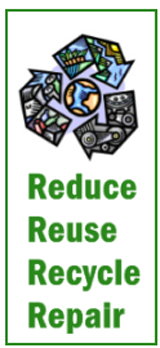




1 Comments:
pengalaman yg sama juga saya pernah alami,karena punya keinginan utk memiliki koleksi youtube terutama klip2nya,Tapi itu sudah terjawab dgn 2 cara,ada yg pakai software videodowloader, terus yg satunya masukan url di situs, seperti ini,
TERUS ADA MASALAH LAGI dan yg saya tanya kan kepada temen2 yg ahli,bagaimana supaya kualitas gambar
yg kita puter itu bisa seperti file aslinya yg diupload,sedang youtube online saja kalau dizoom dikit aja gambarnya udah pecah2, apalagi klo difullscreen, PADAHAL file yg diupload itu dari VCD rata2,atas jawabanya saya ucapkan banyak terimakasih,
Post a Comment
<< Home